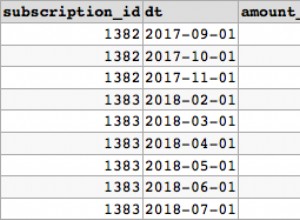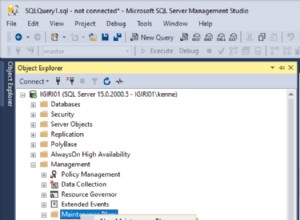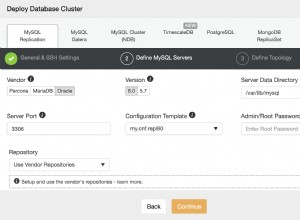C'est un peu non trivial. Cependant faisable. Suivez ces étapes :
1) Téléchargez le client Oracle Instant pour Windows x64 depuis
http://www.oracle.com/technetwork/topics/winx64soft-089540 .html
par exemple. choisir le client, par ex. 11.2.0.4
-> instantclient-basic-windows.x64-11.2.0.4.0.zip
-> instantclient-sdk-windows.x64-12.1.0.2.0.zip
2) Créez un répertoire et décompressez le client et le SDK :
par exemple. c:\ora\11gx64
3) Définissez ORACLE_HOME et TNS_ADMIN
Voir https:// superuser.com/questions/949560/how-do-i-set-system-environment-variables-in-windows-10 pour plus de détails
par exemple. ORACLE_HOME=c:\ora\11gx64
et TNS_ADMIN=c:\ora\11gx64
ajoutez également %ORACLE_HOME% dans votre %PATH%
4) Dans le répertoire créé, placez le fichier tnsnames.ora et remplissez avec la chaîne de connexion à la base de données :
%ORACLE_HOME%**tnsnames.ora**
XE =
(DESCRIPTION =
(ADDRESS = (PROTOCOL = TCP)(HOST = 127.0.0.1)(PORT = 1521))
(CONNECT_DATA =
(SERVER = DEDICATED)
(SERVICE_NAME = XE)
)
)
-> remplacer 127.0.0.1 par votre nom d'hôte
-> remplacer XE par votre SID
5) Je suppose que vous avez déjà installé Python.
-> Sinon, visitez la page de téléchargement de Python
-> Installer python (3.6.1 au moment de la rédaction)
-> S'il n'est pas installé, installez pip ( https://pip.pypa.io/en/stable/installing/#do-i-need-to-install-pip )
-> exécuter python get-pip.py
6) Téléchargez et installez les outils de génération de Visual C++ 2015
-> Rechercher Visual C++ 2015 Build Tools-> Installer visualcppbuildtools_full.exe
7) Utilisez pip pour installer cx_oracle
pip install cx_oracle
(au moment de la rédaction, il y a un problème avec la version 5.3 installée par défaut, la version 6.0b2 doit donc être installée)
python -m pip install cx_Oracle --pre
Les premières étapes sont universelles à mon avis honnête pour conda et pip.